Sisällysluettelo
Kun työskentelemme Microsoft Excelin kanssa, meidän on joskus laskettava T-kriittinen arvo. T-kriittisen arvon laskeminen Excelissä on helppo tehtävä. Tämä on myös aikaa säästävä tehtävä. Tänään tässä artikkelissa opimme, miten neljä nopeat ja sopivat vaiheet T-kriittisen arvon löytämiseksi Excelissä tehokkaasti sopivien kuvien avulla.
Lataa harjoituskirja
Lataa tämä harjoituskirja, jotta voit harjoitella tätä artikkelia lukiessasi.
T-kriittisen arvon laskeminen.xlsxxJohdanto T-kriittiseen arvoon
The T kriittinen arvo on luku, johon T-arvoasi verrataan. Yleensä voit hylätä nollahypoteesin, jos testissä laskemasi T-arvo on suurempi kuin T-kriittinen arvosi. T-testissä tilasto on kuitenkin vain yksi merkitsevyyden mitta. p-arvo olisi myös otettava huomioon.
Voit löytää T kriittisen arvon osoitteesta Excel kun saat tietää todennäköisyys ja vapausaste Voit soveltaa T.INV funktiolla vasemmanpuoleisen testin T-kriittisen arvon löytämiseksi Excelissä. T.INV toiminto on,
= T.INV(todennäköisyys, vapausaste)

Missä,
- Todennäköisyys: Todennäköisyys on käytetty merkitsevyystaso.
- Deg_freedom: Deg_freedom on vapausaste.
Voit myös käyttää T.INV.2T-toiminto kaksihaaraisen testin T-kriittisen arvon löytämiseksi Excelissä. T.INV.2T toiminto on,
= T.INV.2T(todennäköisyys, vapausaste)
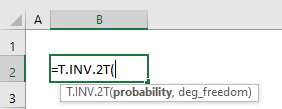
Missä
- Todennäköisyys: Todennäköisyys on käytetty merkitsevyystaso.
- Deg_freedom: Deg_freedom on vapausaste.
Lue lisää: Miten löytää kriittinen arvo Excelissä (2 hyödyllistä menetelmää)
4 helppoa vaihetta T-kriittisen arvon löytämiseksi Excelissä
Oletetaan, että meillä on Excel työlehti, joka sisältää tiedot todennäköisyydestä ja vapausasteista. todennäköisyys ja vapausaste annetaan sarakkeessa C Tietoaineistostamme löydämme T kriittinen arvo Excel Löydämme helposti T kriittinen arvo osoitteessa Excel käyttämällä T.INV ja T.INV.2T Toiminnot ja niin edelleen. T.INV-toiminto laskea T kriittinen arvo vasemmanpuoleinen testi Lisäksi sovellat T.INV.2T-toiminto laskea T kriittinen arvo kaksimielinen testi Tässä on yleiskatsaus tämänpäiväisen tehtävän tietokokonaisuuteen.

Vaihe 1: Luo tietokokonaisuus ja parametrit
Tässä osassa luomme tietokokonaisuuden, jonka avulla löydetään T kriittinen arvo Excelissä Koska käytämme T.INV ja T.INV.2T molemmilla funktioilla on kaksi argumenttia. Tarvitsemme siis datasetin, jonka arvo on todennäköisyys ja vapausaste , ja tarvitsemme myös toisen ylimääräisen sarakkeen löytääksemme arvon T kriittinen arvo. Sanotaan, että todennäköisyyden arvo on 0.05 ja vapausaste on 36 laskea T Luomme tietokokonaisuuden, jonka otsikko on " T-kriittisen arvon laskeminen ". Näin ollen tietokokonaisuutemme on alla olevan kuvakaappauksen kaltainen.

Lue lisää: Miten löytää r:n kriittinen arvo Excelissä (helpoin askelin)?
Vaihe 2: Löydä T-kriittinen arvo vasemmanpuoleista testiä varten.
Tässä vaiheessa lasketaan T kriittinen arvo mikä on helppo tehtävä. Tämä on aikaa säästävä myös. Käytämme T.INV-toiminto laskea T kriittinen arvo vasemmanpuoleista testiä varten. Seurataan alla olevia ohjeita löytääksemme seuraavat arvot T kriittinen arvo vasemmanpuoleista testiä varten!
- Valitse ensin solu. Valitaan solu, joka on nimeltään C8 työmme helpottamiseksi.

- Kun olet valinnut solun C8 , kirjoita INV toiminto kyseisessä solussa. T.INV toiminto on,
=T.INV(C4,C5) - Missä C4 on todennäköisyys , C5 on deg_freedom of the INV toiminto.
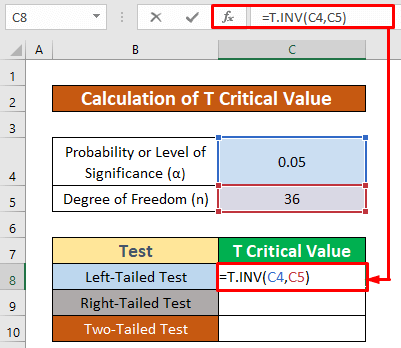
- Paina lisäksi yksinkertaisesti ENTER näppäimistölläsi. Tämän seurauksena saatte näkyviin -1.688297714 kuin paluu INV funktio, joka on T kriittinen arvo.

Lue lisää: F-kriittisen arvon löytäminen Excelissä (helpoilla ohjeilla)
Vaihe 3: Määritä T-kriittinen arvo oikeanpuoleista testiä varten.
Tässä osassa lasketaan T kriittinen arvo käyttäen ABS ja T.INV Tämä on myös aikaa säästävä tehtävä. Käytämme komentoa ABS ja T.INV funktioita laskea T kriittinen arvo oikeanpuoleista testiä varten. Seurataan alla olevia ohjeita löytääksemme seuraavat arvot T oikeanpuoleisen testin kriittinen arvo!
- Valitse ensin solu. Valitsemme solun C9 työmme helpottamiseksi.
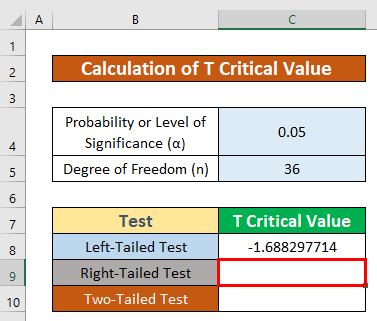
- Kun olet valinnut solun C9 , Kirjoita ABS ja INV toiminnot kyseisessä solussa. ABS ja T.INV toiminnot ovat,
=ABS(T.INV(C4,C5)) Kaavan erittely:
- Missä C4 on todennäköisyys , C5 on deg_freedom of the INV toiminto.
- INV(C4,C5) on numero of ABS-toiminto joka palauttaa positiivinen kokonaislukuarvo .

- Paina siis yksinkertaisesti ENTER näppäimistölläsi. Tämän seurauksena saatte näkyviin 688297714 kuin paluu ABS ja T.INV toiminnot, joka on T kriittinen arvo.

Lue lisää: Miten löytää khiin neliön kriittinen arvo Excelissä (2 nopeaa temppua)
Vaihe 4: Suorita kaksoistesti T-kriittisen arvon löytämiseksi.
Lopuksi, mutta ei vähäisimpänä, laskemme seuraavat luvut T kriittinen arvo käyttämällä T.INV.2T-toiminto Tämä on helppo tehtävä ja säästää myös aikaa. Käytämme apuna T.INV.2T-toiminto laskea T kriittinen arvo kaksoistestiä varten. Seurataan alla olevia ohjeita löytääksemme seuraavat arvot T kriittinen arvo kaksihaaraiselle testille!
- Valitse ensin solu. Valitsemme solun C10 työmme helpottamiseksi.
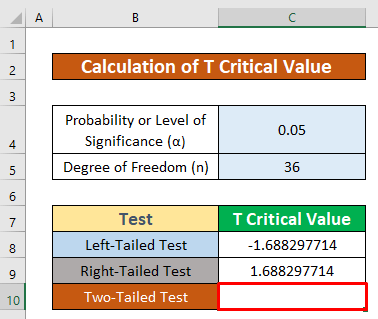
- Kirjoita siis ylös INV.2T toiminto kyseisessä solussa. T.INV.2T toiminto on,
=T.INV.2T(C4,C5) - Missä C4 on todennäköisyys , C5 on deg_freedom of the INV.2T toiminto.

- Paina lisäksi yksinkertaisesti ENTER näppäimistölläsi. Tämän seurauksena saatte näkyviin 028094001 kuin paluu T.INV.2T funktio, joka on T kriittinen arvo joka on esitetty alla olevassa kuvakaappauksessa.

Muistettavat asiat
👉 Jos todennäköisyys on pienempi kuin nolla tai suurempi tai yhtä suuri kuin 1, emme saa T-kriittistä arvoa selville Excelissä. Tämä on todennäköisyyden rajoitus.
👉 #NUM! virhe tapahtuu, kun arvo todennäköisyys ja vapausaste ovat pätemättömiä.
👉 #DIV/0! virhe tapahtuu, kun arvo jaetaan nolla(0) tai soluviittaus on tyhjä .
Päätelmä
Toivon, että kaikki edellä mainitut sopivat menetelmät, joilla löytää T kriittinen arvo nyt provosoi sinua soveltamaan niitä omassa Excel Olet erittäin tervetullut kommentoimaan, jos sinulla on kysyttävää tai kysymyksiä.

